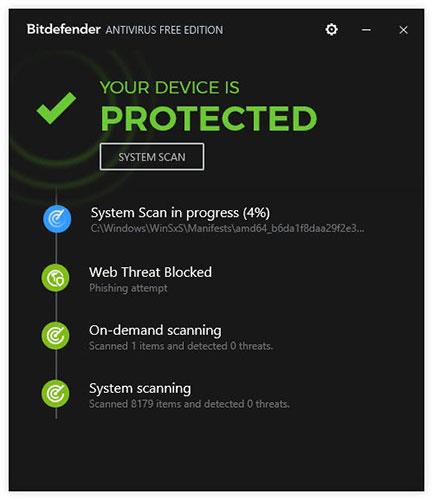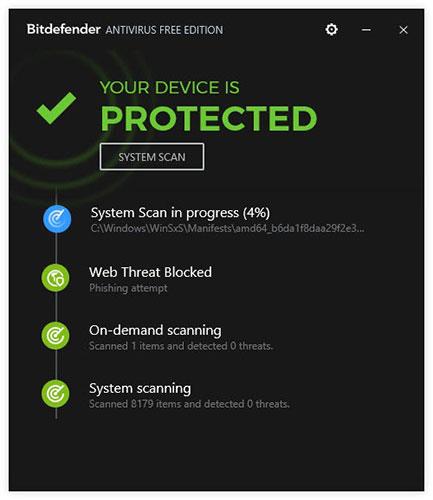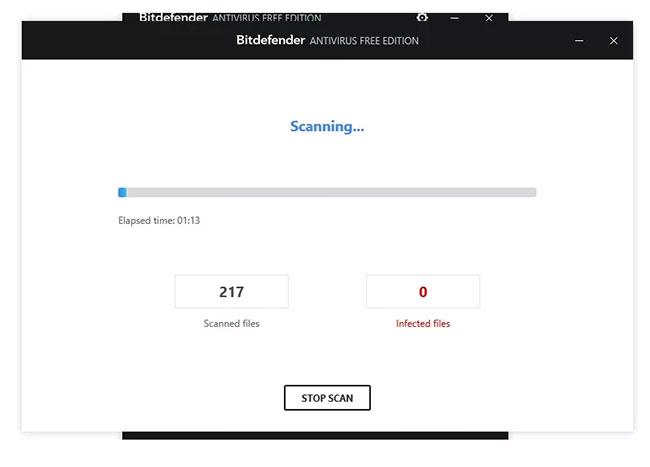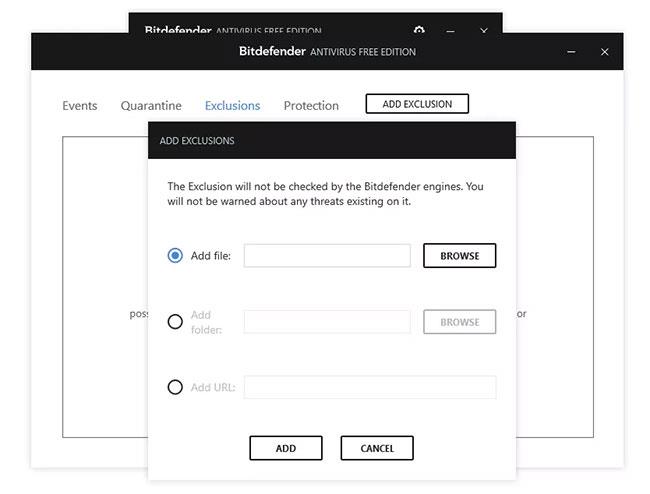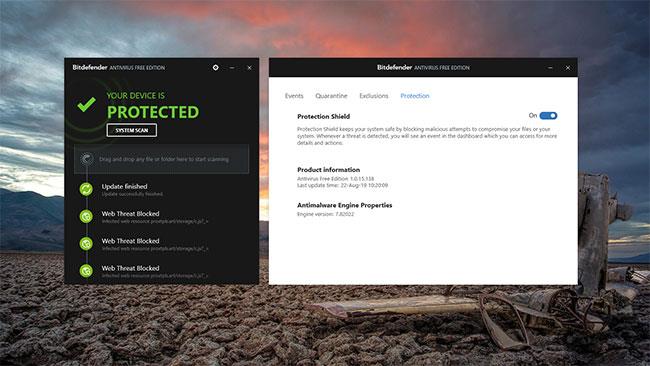Bitdefender Antivirus Free Edition è uno dei migliori programmi antivirus gratuiti perché non ha praticamente alcun impatto sulle risorse di sistema, pur svolgendo un buon lavoro nel bloccare le minacce pericolose.
Panoramica di Bitdefender Antivirus Free Edition
Vantaggio
- Fornisce protezione dell'accesso da virus e altri tipi di malware.
- Le definizioni dei virus vengono aggiornate regolarmente in background.
- Non influisce sulla memoria di sistema e su altre risorse.
- Molto più facile da usare rispetto ad altri programmi antivirus.
Difetto
- Solo per uso personale, non consigliato per l'uso in ambiente aziendale.
- Non sono disponibili opzioni di scansione personalizzate come in prodotti simili.
- Il download completo potrebbe richiedere del tempo in caso di connessioni lente.
- Richiede la creazione di un account gratuito per abilitare la protezione.
Questo scanner antivirus gratuito di Bitdefender è estremamente facile da usare e non ti appesantisce con una serie di strumenti come la maggior parte degli altri programmi antivirus. Ottieni uno scanner antivirus pulito e di facile comprensione che presenta ancora le funzionalità essenziali.
A differenza degli scanner antivirus su richiesta, Bitdefender Antivirus Free Edition non ha bisogno di essere "acceso" o avviato ogni volta che desideri verificare la presenza di malware perché può essere sempre eseguito. Controlla sempre la presenza di virus, worm, trojan, rootkit , ecc.
Nota importante:
Bitdefender Antivirus Free Edition offre protezione antivirus continua, nota anche come protezione immediata, gratuitamente. Ciò significa che Bitdefender Antivirus Free Edition può sostituire completamente i software antivirus di aziende come McAfee e Norton, che fanno pagare il software e richiedono l'accesso agli aggiornamenti annuali.
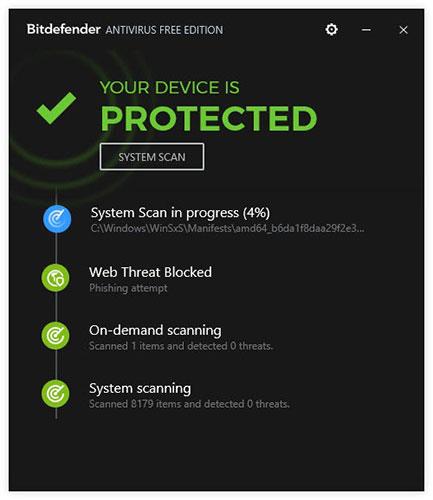
Bitdefender Antivirus Free Edition fornisce una protezione antivirus continua
Funzionalità principali di Bitdefender Antivirus Free Edition
Bitdefender Antivirus Free Edition include uno scudo antivirus per prevenire attacchi zero-day , spyware e altri malware. Sebbene questo software di scansione antivirus esegua la scansione di tutti i file, non sovraccarica le risorse di sistema disponibili, il che significa che il tuo computer non soffrirà molto in termini di prestazioni quando utilizzi Bitdefender Antivirus Free Edition.
Lo scanner si avvia non appena vengono caricati servizi importanti, il che significa che può verificare la presenza di malware, worm, ecc. non appena viene caricato il sistema operativo.
Alcune altre funzionalità di Bitdefender Antivirus Free Edition
- Ampio supporto per Windows e Android : Windows 10, Windows 8 e Windows 7 sono i sistemi operativi ufficialmente supportati per Bitdefender Antivirus Free Edition. Bitdefender ha anche un'app antivirus gratuita per Android .
- Aggiornamenti regolari : Bitdefender Antivirus Free Edition si aggiorna regolarmente per rimanere aggiornato sulle nuove minacce.
- Funzionalità Sandbox : i programmi vengono prima eseguiti in un ambiente sicuro per garantire che funzionino correttamente, quindi Bitdefender Antivirus Free Edition inserisce il programma nella parte normale del tuo computer in modo che tu possa usarlo senza temere che si tratti di malware.
- Scanner dei collegamenti : il software include uno scanner dei collegamenti per proteggersi dai tentativi di phishing legati alle carte di credito. Funziona scansionando tutti i collegamenti che visiti tramite il tuo browser web.
- Funziona con i giochi per PC : i giocatori possono trarre vantaggio dall'utilizzo del software Bitdefender come soluzione antivirus, poiché le principali scansioni del sistema possono essere messe in pausa mentre giocano ai giochi per PC.
- Protezione avanzata : le applicazioni che accedono a Internet e che sembrano funzionare in modo sospetto vengono bloccate da Bitdefender Antivirus Free Edition.
Come utilizzare Bitdefender Antivirus Free Edition
La scansione dei virus e la modifica delle impostazioni di Bitdefender non potrebbero essere più semplici. La schermata iniziale è dove accedi a tutto.
Fai clic su SCANSIONE SISTEMA per iniziare a controllare la presenza di minacce nel tuo computer oppure trascina e rilascia file o cartelle nel programma per scansionare solo quegli elementi. Se selezioni l'area di avanzamento, puoi vedere esattamente quanti file sono stati scansionati e quanti di essi sono infetti.
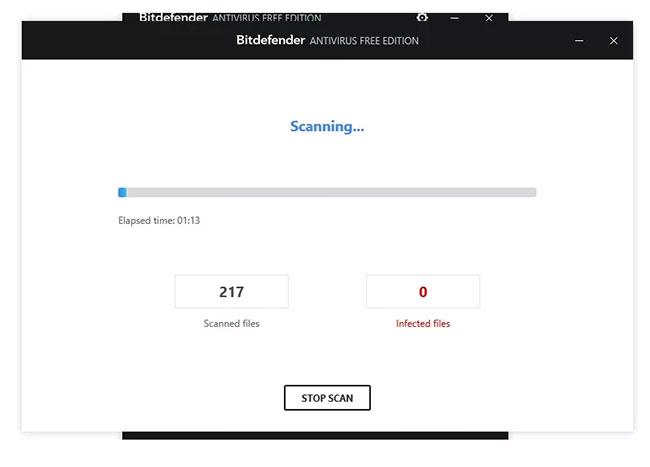
Fare clic su SCANSIONE SISTEMA per iniziare a controllare il computer
Le impostazioni, accessibili tramite l'icona delle impostazioni (piccolo ingranaggio) in alto a destra di Bitdefender, riguardano il modo in cui personalizzi il programma e accedi ai registri. Ad esempio, la pagina Eventi elenca quando sono state eseguite le scansioni e quando il programma è stato aggiornato. La quarantena elenca tutti i file infetti rilevati da Bitdefender Antivirus Free Edition.
Le esclusioni sono il modo in cui comunichi a Bitdefender di non scansionare un file, una cartella o un sito Web specifico. Se sai per certo che un oggetto è sicuro ma Bitdefender dice che non lo è, puoi impedire specificamente al programma di scansionarlo.
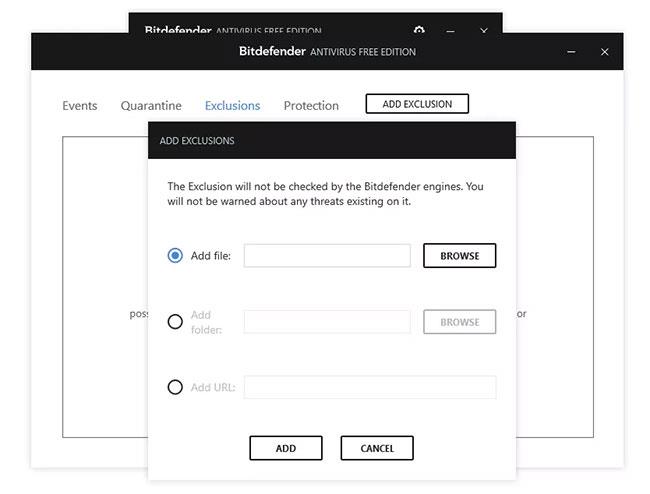
Le esclusioni sono il modo in cui comunichi a Bitdefender di non scansionare un file, una cartella o un sito Web specifico
L'ultima impostazione che puoi attivare nell'antivirus gratuito di Bitdefender è Protezione Scudo , che si trova nell'area Protezione delle impostazioni. Se per qualche motivo hai bisogno di disattivare Bitdefender per proteggere il tuo computer, puoi disattivarlo qui.
Concludere
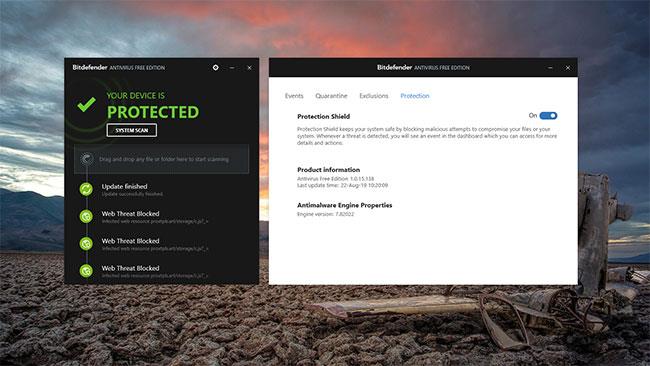
Bitdefender Antivirus Free Edition è facile da installare e facile da usare
Bitdefender Antivirus Free Edition è facile da installare e facile da usare. Ti offre tutto ciò di cui hai bisogno per proteggere il tuo computer dalle minacce esistenti o emergenti, consentendoti comunque di utilizzare il computer per attività ad uso intensivo di risorse, come guardare film, giocare, modificare video , ecc.
Fin dall'inizio non sentirai nemmeno la necessità di apportare modifiche: basta installarlo e lasciare che il programma venga eseguito in background. Si tratta di un'ottima soluzione antivirus per chiunque non sia interessato a tutte le opzioni presenti in un programma più ampio, come Avast Free Antivirus .